TIF文件编辑器是一款非常不错的文件编辑应用,能读取多页格式的TIF文件,浏览每一页面的内容;支持多种流行的文件格式转换,如JPG、GIF(多页)、BMP、PNG、PSD等都可以,用户可以利用这款软件快速编辑自己的文件,快速便捷,提升工作效率。
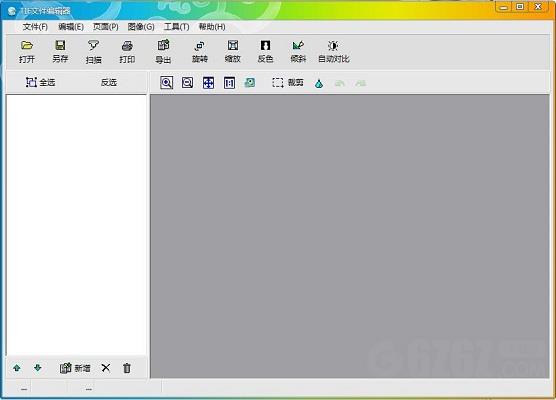
软件特色
免费自由软件!下载、使用都不需要支付任何费用;
能读取多页格式的TIF文件,浏览每一页面的内容;
能创建自己的多页格式TIF文件,把多个图像打包组合成一个TIF;
能扫描、打印TIF文件;
能向TIF文件中增加新的页面,能增加图像到TIF中,增加的图像支持包括JPG、GIF(多页)、BMP、PNG、PSD等几十种流行图像文件格式;
能把多个页面打包成TIF保存,保存时可设置多种TIF格式,如不压缩、JPEG、LZW、ZIP等;
能把TIF的任何页面分页导出为独立的图像文件,可保存为JPG、GIF、BMP、PNG等图像文件格式;
能顺时针、逆时针、水平或垂直翻转等对TIF中的页面进行旋转处理;能对TIF中的页面进行:
旋转、反色、缩放大小、转换黑白、灰度等;
能识别扫描成倾斜的图像,并自动对倾斜角度加以校正、裁剪;
能任意裁剪页面内容,能对页面内容进行模糊处理;
绝大部分图像调整既能针对单个页面,也能一次性对TIF中的所有页面进行处理,方便快捷;
能自动检测新版本自动在线升级。
安装方法
下载TIF文件编辑器最新软件包;
解压到当前文件夹;
双击打开文件夹中应用程序;
本软件为绿色软件,无需安装即可使用。
使用方法
1、首先我们先打开TIF编辑器软件,进入到软件界面后,我们可以点击界面上方的“文件”选项,然后在下拉选项中我们可以看到有打开、另存、扫描、导出分页、打印等选项,我们可以点击打开选项将需要编辑的TIF文件添加进来;

2、接下来我们点击界面上方的“编辑”选项,然后可以看到有撤销、重做、复制页面图像、粘贴为新页面选项,我们可以根据自己的需要来选择;
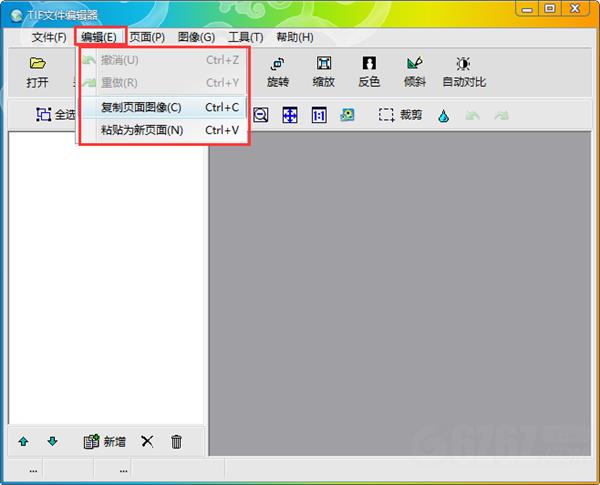
3、我们在点击TIF编辑器软件界面的“页面”选项,可以看到有全选、反选、插入新页面、清空页面的选项,我们也是根据自己的需求来进行使用;
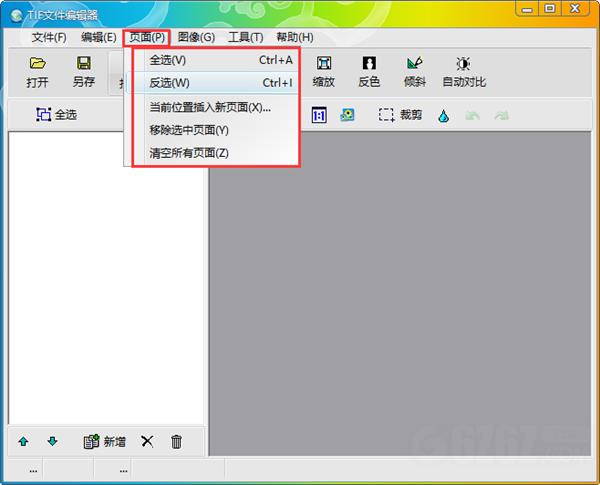
4、接下来我们点击TIF编辑器界面上方的图像选项,我们可以看到也有着很多的选项,这些都是根据自己的喜好来进行设置就可以;
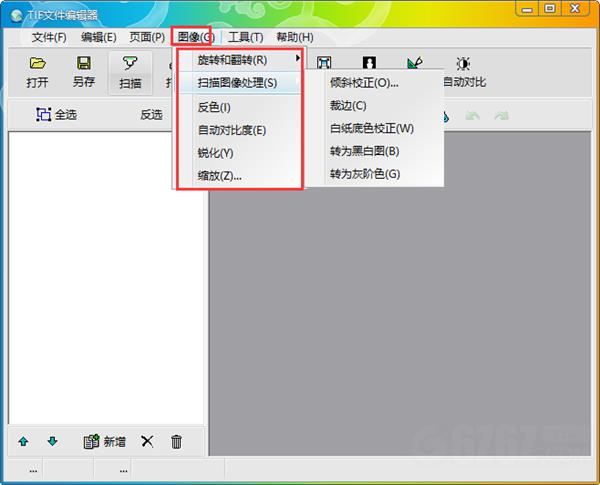
5、最后我们在TIF编辑器界面的下方可以看到有很多的功能,你可以扫描打印、导出、旋转、缩放、反色等等,我们设置完成后就可以点击另存选项将设置完成的文件保存到本地了。
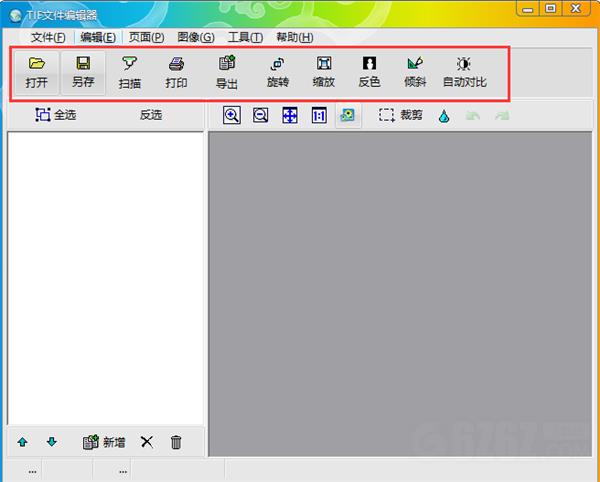
常见问题
TIF编辑器出现问题如何反馈?
1、打开文件TIF编辑器。
2、点击工具栏里的帮助。
3、点击选择意见反馈并且填写内容。
在TIF编辑器里怎样在当前位置插入新页面?
1、点击事先下载好的软件。
2、在软件上方找到页面或者快捷键P。
3、在页面里面选择当前位置插入新页面。
TIF编辑器如何设置模糊度?
1、打开软件并且找到一个类似小雨滴的按钮。
2、点击它并且选择模糊程度。
下载提示
用户还下载了:
-
 MRT7 V1.68 绿色中文版
MRT7 V1.68 绿色中文版 -
 系统之家装机大师 V1.3.1 官方版
系统之家装机大师 V1.3.1 官方版 -
 系统之家装机大师 V1.2.2022.0228 官方版
系统之家装机大师 V1.2.2022.0228 官方版 -
 系统之家一键还原系统工具 V1.2.2022.0401 官方版
系统之家一键还原系统工具 V1.2.2022.0401 官方版 -
 Microsoft.NET Framework V4.6.1 正式版
Microsoft.NET Framework V4.6.1 正式版 -
 Mochi(记忆笔记) V1.6.5 英文版
Mochi(记忆笔记) V1.6.5 英文版 -
 金税三期个人所得税扣缴系统 V3.0.107 官方版
金税三期个人所得税扣缴系统 V3.0.107 官方版 -
 大番茄一键重装系统 V2.1.6.413 官方正式版
大番茄一键重装系统 V2.1.6.413 官方正式版 -
 USB3.0驱动(Renesas Electronics USB 3.0 Host Controller Driver)免费版
USB3.0驱动(Renesas Electronics USB 3.0 Host Controller Driver)免费版 -
 AIDA64 extreme(硬件检测) V6.70.6000 绿色中文版
AIDA64 extreme(硬件检测) V6.70.6000 绿色中文版 -
 AIDA64 extreme(硬件检测) V6.60.5900 绿色中文版
AIDA64 extreme(硬件检测) V6.60.5900 绿色中文版 -
 阿苏DLL修复工具 V1.0 绿色版
阿苏DLL修复工具 V1.0 绿色版
最新软件推荐
-
 鲁大师 V6.1022.3335.510 官方正式版
鲁大师 V6.1022.3335.510 官方正式版 -
 鲁大师 V6.1022.3305.407 官方正式版
鲁大师 V6.1022.3305.407 官方正式版 -
 屏幕录像专家 V20211018 绿色免费版
屏幕录像专家 V20211018 绿色免费版 -
 DirectX修复工具(DirectX Repair) V4.1.0.30770 标准版
DirectX修复工具(DirectX Repair) V4.1.0.30770 标准版 -
 VMware Workstation Pro(虚拟机) V16.2.1 正式版
VMware Workstation Pro(虚拟机) V16.2.1 正式版 -
 老铁智能伪原创工具
老铁智能伪原创工具 -
 迅捷PDF编辑器 V1.2 免注册破解版
迅捷PDF编辑器 V1.2 免注册破解版 -
 易搜网页数据采集器 V2.0 绿色免费版
易搜网页数据采集器 V2.0 绿色免费版 -
 证照通 V3.0 官方版
证照通 V3.0 官方版 -
 卡巴斯基安全部队2012 V12.0.0.374 官方版
卡巴斯基安全部队2012 V12.0.0.374 官方版 -
 一起作业 V1.2.1.14 官方版
一起作业 V1.2.1.14 官方版 -
 Video Enhancer(视频去马赛克) V1.9.12.0 多国语言版
Video Enhancer(视频去马赛克) V1.9.12.0 多国语言版 -
 CPU-Z(CPU检测软件) V1.93.0 64位绿色中文版
CPU-Z(CPU检测软件) V1.93.0 64位绿色中文版 -
 大番茄一键重装系统 V2.1.6.413 官方正式版
大番茄一键重装系统 V2.1.6.413 官方正式版 -
 嗨格式录屏大师 V1.1.97.97 官方版
嗨格式录屏大师 V1.1.97.97 官方版 -
 Task Manager DeLuxe(任务管理器) V3.0.0.0 绿色版
Task Manager DeLuxe(任务管理器) V3.0.0.0 绿色版

 Mannys汉堡店英文版下载v3.1.11
Mannys汉堡店英文版下载v3.1.11  漫蛙manwa漫画免费阅读下载v5.38.00
漫蛙manwa漫画免费阅读下载v5.38.00  文字修真传下载手机版v1.0
文字修真传下载手机版v1.0  传奇单职业手机版本下载v1.0
传奇单职业手机版本下载v1.0  星神少女手游全角色cg下载v1.0.0.133
星神少女手游全角色cg下载v1.0.0.133  剑灵大陆手游最新版下载v1.0.0
剑灵大陆手游最新版下载v1.0.0  传奇发布网互通最新版下载v1.0
传奇发布网互通最新版下载v1.0  冒险之地手游下载v6.9
冒险之地手游下载v6.9  冰雪经典传奇手游下载v1.0.0
冰雪经典传奇手游下载v1.0.0 










